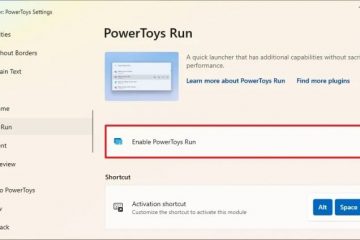Sur les ordinateurs portables HP, le programme HP System Event Utility est préinstallé et il est chargé d’afficher la notification OSD (affichage à l’écran) de verrouillage des majuscules chaque fois que vous activez le verrouillage des majuscules en appuyant sur la touche de verrouillage des majuscules de votre clavier. Bien que la notification OSD apparaisse également pour d’autres touches spéciales, le verrouillage des majuscules est particulièrement gênant car je l’utilise souvent. Si, comme moi, vous aussi trouvez cela distrayant, vous pouvez désactiver la notification Caps Lock sur n’importe quel ordinateur portable HP. Laissez-moi vous montrer comment procéder.
Qu’est-ce que HP System Event Utility ?
HP System Event Utility est préinstallé sur tous les ordinateurs portables HP et il est responsable de la gestion des touches de fonction spéciales telles que commandes de volume, commandes de luminosité, touches d’activation sans fil, etc. Chaque fois que vous appuyez sur une touche spéciale, le programme HP System Event Utility active la fonction spéciale et affiche l’état actuel de cette touche spéciale sous forme de notification OSD.
Par exemple, lorsque vous appuyez sur la touche Caps Lock, HP System Event Utility active la fonctionnalité Caps Lock et affiche l’état actuel, c’est-à-dire activé ou désactivé, sous forme de notification OSD.

Pour faire simple, HP System Event Utility facilite l’utilisation de fonctions banales telles que l’augmentation ou la diminution de la luminosité de l’écran, l’activation ou la désactivation du verrouillage des majuscules, le WiFi, le Bluetooth et le pavé tactile, la gestion du rétroéclairage du clavier, etc.
Pourquoi désinstaller HP System Event Utility ?
Pour empêcher votre ordinateur portable HP d’afficher l’indicateur de verrouillage des majuscules à l’écran, vous devez désinstaller le programme HP System Event Utility.
Alors, pourquoi une mesure aussi drastique ? Parce que HP System Event Utility n’a pas d’option pour désactiver la fonctionnalité OSD.
Donc, si vous êtes quelqu’un qui est dérangé par les notifications OSD constantes chaque fois que vous appuyez intentionnellement ou non sur une touche spéciale, vous devez désinstallez ce programme.
Est-il sécuritaire de désinstaller HP System Event Utility ?
Oui, vous pouvez désinstaller HP System Event Utility en toute sécurité. Cela ne pose pas de problèmes avec les fonctionnalités de votre système d’exploitation. En fait, vous pouvez le réinstaller comme n’importe quel autre logiciel sur votre ordinateur portable.
Cependant, il y a quelques inconvénients que vous devez garder à l’esprit avant de continuer, ils sont les suivants :
Inconvénients de la désinstallation de HP System Event Utility
Une fois que vous avez désinstallé HP System Event Utility, vous risquez de perdre la fonctionnalité de tout ou partie des touches spéciales. Cela dépend du modèle de votre ordinateur portable. Par exemple, sur mon ordinateur portable HP Omen, les touches de réglage du rétroéclairage du clavier ne fonctionnaient plus mais toutes les autres touches spéciales fonctionnent.
Gardez cela à l’esprit avant de suivre les étapes pour désactiver le verrouillage des majuscules. notification à l’écran sur un ordinateur portable HP.
Étapes pour désactiver la notification de verrouillage des majuscules sur un ordinateur portable HP
Avant de commencer
Vous avez besoin de droits d’administrateur pour désinstaller le système HP. Event Utility et désactivez la notification de verrouillage des majuscules dans Windows.
Étapes :
Cliquez sur le bouton Démarrer, puis cliquez sur l’icône d’engrenage pour ouvrir les paramètres.
Dans l’application Paramètres, accédez à la page Applications > Applications installées dans Windows 11 et Applications > Page Applications et fonctionnalités dans Windows 10.
Sous Windows 11 : recherchez l’application HP System Event Utility, cliquez sur les trois icône de points et sélectionnez Désinstaller.
Sous Windows 10 : recherchez l’application HP System Event Utility, cliquez dessus , puis cliquez sur Désinstaller.

Appuyez sur le bouton Désinstaller et suivez l’assistant à l’écran pour désinstaller le programme.

Une fois désinstallé, redémarrez votre ordinateur portable. Après le redémarrage, vous ne verrez pas la notification à l’écran de verrouillage des majuscules chaque fois que vous appuyez dessus.
Comment réinstaller HP System Event Utility
Remarque : Vous nécessiter des droits d’administrateur pour installer HP System Event Utility sous Windows.
Vous pouvez réinstaller HP System Event Utility comme n’importe quel autre logiciel pour activer toutes vos touches spéciales et afficher des indicateurs à l’écran lorsque vous les utilisez.
Tout d’abord, rendez-vous sur la page d’assistance HP, faites défiler jusqu’à”Résolution”, puis cliquez sur le lien pour télécharger HP System Event Utility.

Après le téléchargement, doublez cliquez sur le fichier d’installation téléchargé.

Cliquez sur Suivant et suivez l’assistant d’installation à l’écran pour l’installer.

Une fois le programme installé, redémarrez votre ordinateur. Après le redémarrage, toutes vos touches spéciales fonctionneront normalement et vous verrez également des notifications à l’écran chaque fois que vous les utiliserez.
Récapitulatif – Suppression de la notification OSD de verrouillage des majuscules sur les ordinateurs portables HP
Comme vous pouvez le constater, si vous en avez assez de l’indicateur constant à l’écran ou des notifications chaque fois que vous activez le verrouillage des majuscules sur votre ordinateur portable HP, vous pouvez facilement le désactiver en suivant les étapes que j’ai montrées.
Bien que la désinstallation de HP System Event Utility puisse réduire la fonctionnalité de certaines ou de toutes les touches spéciales, c’est ce que vous devez faire si vous n’aimez pas les notifications à l’écran. Alors, essayez la solution et voyez comment elle fonctionne pour vous. Si vous pensez que le compromis est trop important, réinstallez simplement le programme et vous récupérerez la fonctionnalité des touches spéciales.
Si vous avez des questions, commentez ci-dessous et je vous répondrai.
Si vous avez des questions, commentez ci-dessous et je vous répondrai.
p>
Connexe :